Ai绘制精致可爱的图标方法步骤
摘要:Adobeillustrator是一种应用于出版、多媒体和在线图像的工业标准矢量插画的软件,作为一款非常好的图片处理工具,AdobeIllu...
Adobe illustrator是一种应用于出版、多媒体和在线图像的工业标准矢量插画的软件,作为一款非常好的图片处理工具,Adobe Illustrator广泛应用于印刷出版、海报书籍排版、专业插画、多媒体图像处理和互联网页面的制作等,也可以为线稿提供较高的精度和控制,适合生产任何小型设计到大型的复杂项目。下面查字典教程网小编给大家介绍Ai绘制精致可爱的图标方法,小伙伴一起学习吧!
具体方法和步骤如下所示:
第一步:
在Ai软件中,新建一个800*800的文档,选择矩形工具,按住shift画一个正方形的图形,并添加渐变颜色,如图所示
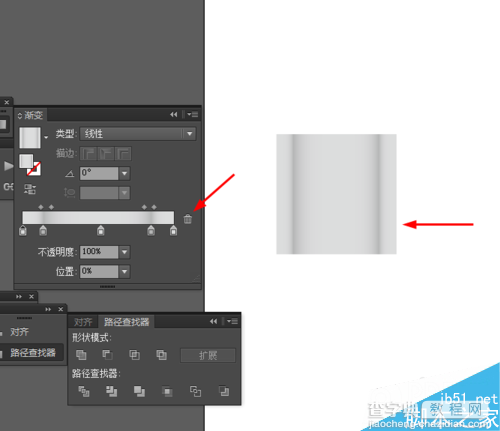
第二步:
然后选中正方形到效果—风格化—圆角,如图所示
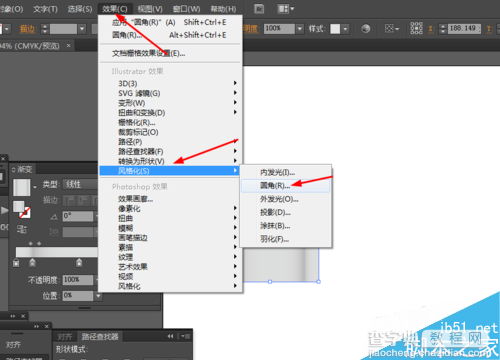

第三步:
选中圆角图形,按ctrl+c复制,按ctrl+f粘贴前面,把圆角图形的底端的一边向上移动,并填充颜色,如图所示
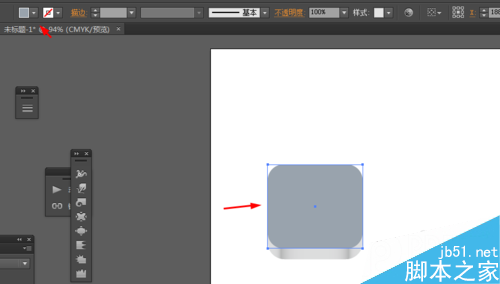
第四步:
接着选中圆角图形到对象—路径—偏移路径。并添加渐变颜色,如图所示
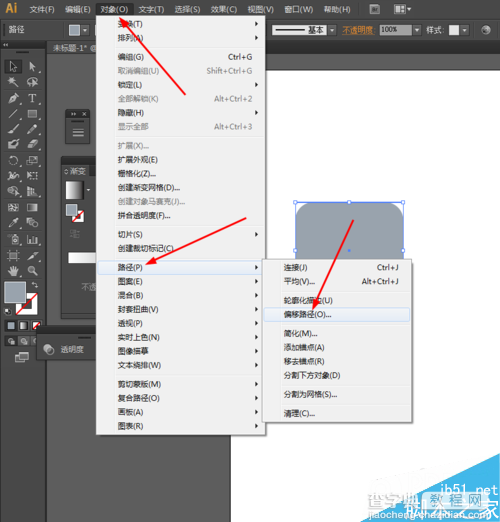
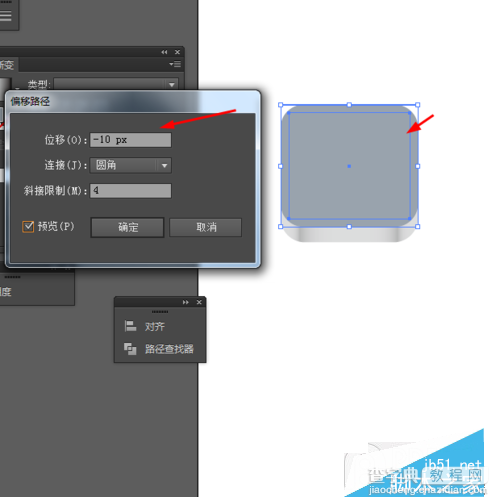
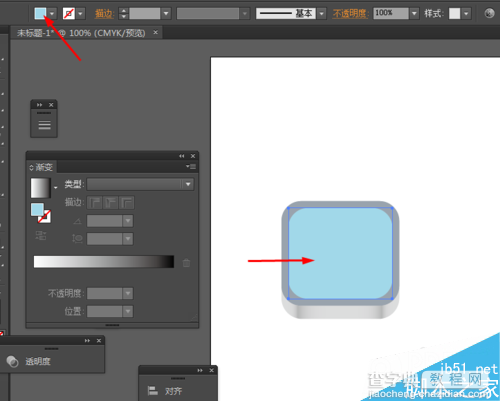
第五步:
选中圆角图形,按ctrl+c复制,按ctrl+f粘贴前面,把圆角图形的顶端的一边向下移动,并添加渐变颜色,如图所示
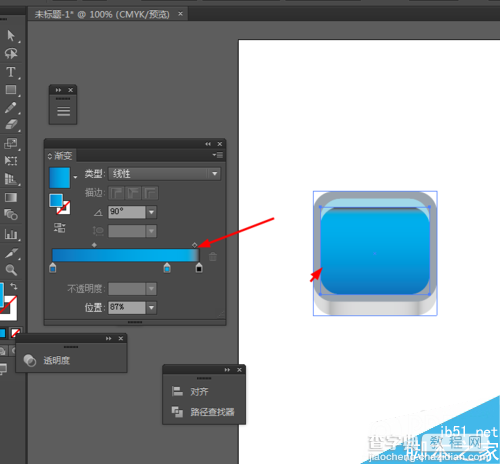
第六步:
接下来再画一个圆角图形,并填充白色,再把不透明改为20%,如图所示
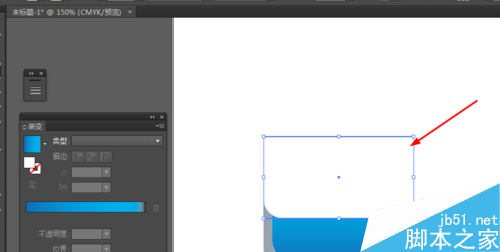
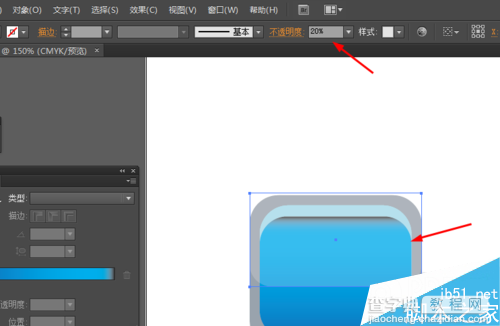
效果如下图所示
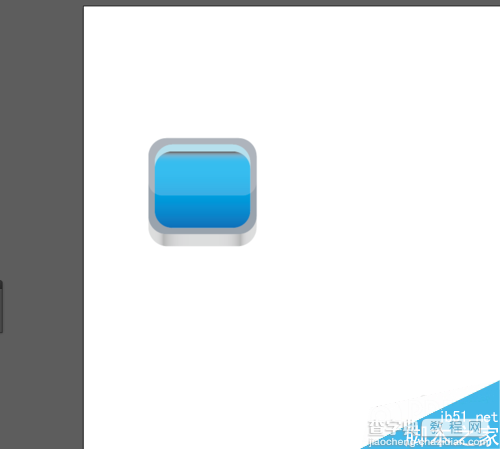
以上大概分为六步给大家介绍了Ai绘制精致可爱的图标,实用性非常高,需要的朋友可以参考下,如果大家有任何疑问欢迎给我留言,小编会及时给大家回复的!
【Ai绘制精致可爱的图标方法步骤】相关文章:
下一篇:
几个实用性很强的AI常用小技巧
